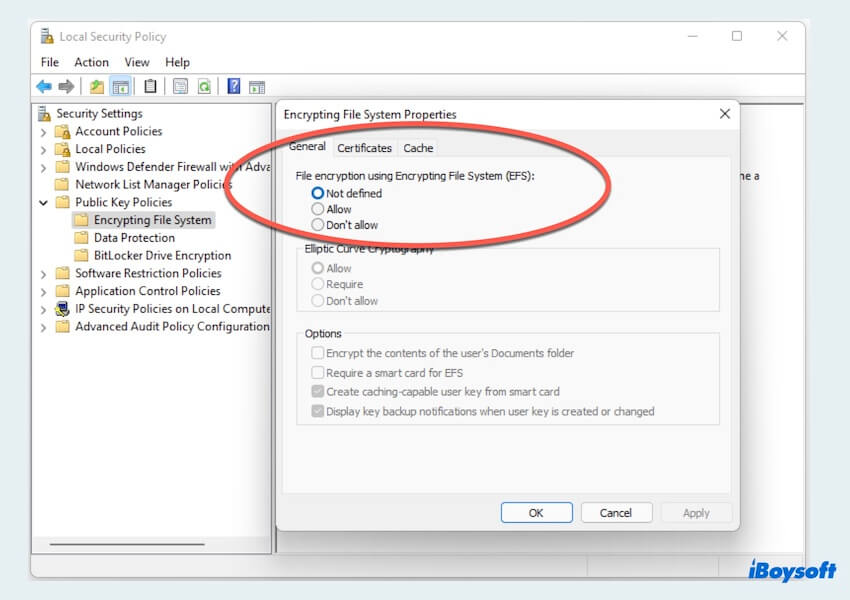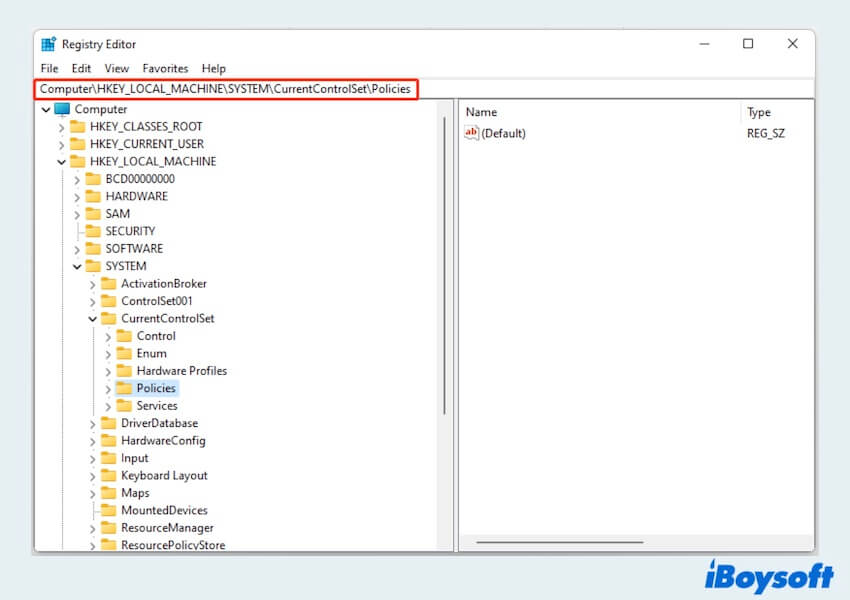Что такое шифрованная файловая система и BitLocker против EFS
Краткое содержание: Шифрование файловой системы предлагает защиту для шифрования файлов, широко используемого в сегодняшней жизни. В этом посте от iBoysoft будет рассмотрено, что такое шифрованная файловая система, разница между EFS и BitLocker и как включить или отключить ее на вашем компьютере.
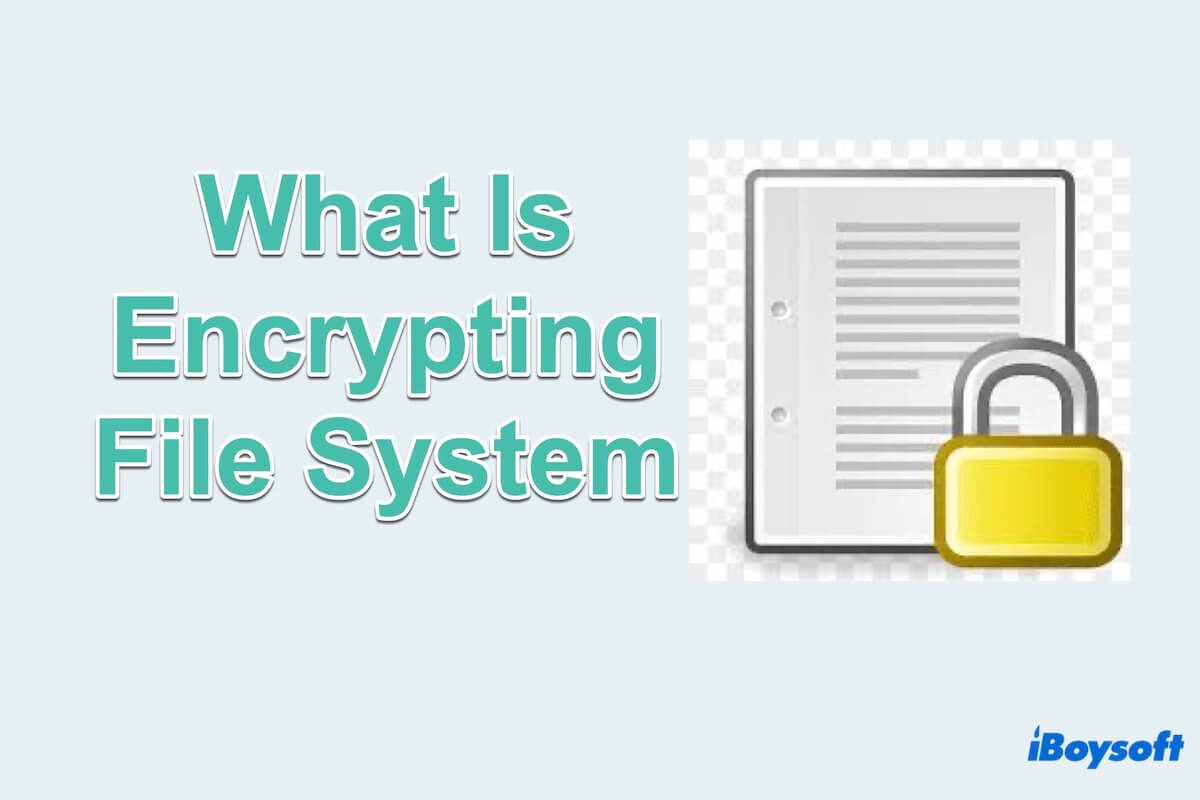
Шифрование файловой системы(EFS) — это функция Microsoft Windows, обеспечивающая шифрование на уровне файловой системы для защиты конфиденциальных данных, хранящихся на диске. Он предназначен для повышения безопасности за счет шифрования файлов и папок, что делает их нечитаемыми для авторизованных пользователей или процессов.
EFS является неотъемлемой частью операционных систем Windows начиная с Windows 2000 и продолжает использоваться в целях защиты данных. Вы должны услышать NTFS, она поддерживает EFS.
Здесь мы углубимся что такое шифрованная файловая системаКак Шифрование файловой системы работает, приложения и разница между BitLocker и EFS.
Как работает шифрованная файловая система?
Чтобы зашифровать и зашифровать файлы, Шифрование файловой системы работает с использованием технологии шифрования с открытым ключом. Когда пользователь включает шифрование файла или папки, EFS генерирует уникальный ключ шифрования, называемый ключом шифрования файла (FEK). Затем этот FEK шифруется с использованием открытого ключа пользователя и сохраняется вместе с зашифрованным файлом.
Следовательно, только пользователи с соответствующим ключом дешифрования, обычно с закрытым ключом, могут получить доступ к зашифрованным данным.
Преимущества и варианты использования шифрования файловой системы
Существует множество преимуществ и вариантов использования, которые Шифрование файловой системы обеспечивает:
Преимущества шифрования файловой системы
- Безопасность данных: Шифрование файловой системы EFS повышает безопасность данных, гарантируя, что конфиденциальная информация останется недоступной для неавторизованных пользователей или процессов.
- Детальный контроль: администраторы могут выборочно шифровать отдельные файлы или каталоги, предлагая детальный контроль над тем, какие данные защищены, тем самым сохраняя гибкость в управлении данными.
- Соответствие: EFS помогает организациям соблюдать нормативные требования, связанные с защитой и конфиденциальностью данных, предоставляя надежный механизм шифрования.
- Бесшовная интеграция: Шифрование файловой системы легко интегрируется в операционную систему Windows, работая в фоновом режиме, не нарушая рабочий процесс пользователя и не требуя установки дополнительного программного обеспечения.
Случаи использования
Варианты использования для ЭФС охватывают различные сектора, включая здравоохранение, финансы и правительство, где конфиденциальность данных имеет первостепенное значение. If находит применение для защиты финансовых записей, историй болезни, интеллектуальной собственности и любой другой конфиденциальной информации, требующей строгих мер безопасности.
Если вам понравился этот пост, можете ли вы поделиться им с другими? Давайте перейдем к EFS против BitLocker.
В чем разница между BitLocker и шифрованной файловой системой?
Хотя и BitLocker, и EFS служат целям шифрования в средах Windows, они существенно различаются в некоторых частях:

Шифрование файловой системыBitLocker Способы шифрованияШифрование отдельных файлов на любом дискеШифрование всех личных и системных файлов на диске на одном компьютереДля учетной записи пользователяДолжно зависеть отНе требуетсяДля специального оборудованияНе требуетсяТребуется доверенный платформенный модуль (TPM) Необходимо быть администраторомНетДаСовместимостьДоступно в большинстве версий WindowsДоступно в определенных выпусках Windows
Подводя итог, хотя оба Шифрование файловой системы и BitLocker предоставляют возможности шифрования в среде Windows. Они различаются по области применения, управлению и совместимости. BitLocker подходит для полного шифрования диска на уровне тома, тогда как EFS предназначен для шифрования на уровне файлов, предлагая более детальный контроль над защитой данных.
Как включить/отключить шифрованную файловую систему в Windows 11?
Итак, если вы хотите знать, как включить/отключить EFS на вашей Windows продолжайте пробовать способы, описанные ниже.
Включить шифрование файловой системы с помощью локальной политики безопасности
- Нажмите клавиши Windows и R, затем введите secpol.msc и нажмите Enter.
- Настройки безопасности > Политики открытого ключа.
- Щелкните правой кнопкой мыши «Шифрование файловой системы» и выберите «Свойства».
- В окне «Общие» найдите «Шифрование файлов с помощью шифрованной файловой системы (EFS)» и выберите «Разрешить» > «Применить» > «ОК».

Включить/отключить шифрование файловой системы с помощью редактора реестра
- Нажмите клавиши Windows и R, затем введите Regedit и нажмите «ОК».
- Компьютер > HKEY_LOCAL_MACHINE > СИСТЕМА > CurrentControlSet > Политики.

- Щелкните правой кнопкой мыши в любом месте справа > Создать > Значение DWORD (32-разрядное).
- Назовите его NtfsDisableEncryption и нажмите Enter.
Советы. Обратите внимание: чтобы включить/отключить EFS, просто дважды щелкните значение NtfsDisableEncryption, измените его значение на 0/1, а затем подтвердите, нажав «ОК».
В заключение, Шифрование файловой системы является краеугольным камнем безопасности данных в среде Windows, предлагая надежные возможности шифрования для защиты конфиденциальной информации. Поделитесь этим постом с большим количеством людей.